Crearea unei suprafețe realiste de apă în Photoshop este destul de o provocare, pentru că este mulțumită reflectarea pervertită a mediului, apa arata ca lichid. Filtru „excentrică“ este un instrument excelent pentru a da această distorsiune.
Filtru „Offset“ se mută pixelii din imagine, în conformitate cu valoarea hărții de deplasare luminanță. Puteți utiliza orice fișier PSD ca o hartă de deplasare (în cazul în care a fost salvat cu „Maximizați Compatibilitate» ( «Maximizarea compatibilității»)). Utilizați prima și a doua canale ale fișierului PSD pentru deplasarea pe orizontală și pe verticală, respectiv. Fiecare canal - o imagine alb-negru. Valorile întunecate vor schimba imaginea în direcția pozitivă (în Adobe coordonate). Valorile luminoase se va schimba în direcția negativă. Cantitatea de deplasare poate fi controlată separat. Pe o scală de valori de la 100, offsetul măsurată în pixeli este egală cu 128 minus luminozitatea hărții de deplasare. De exemplu, un pixel alb schimba = -127 pixeli situat între 128-255 de imagine la pixel corespunzătoare.
Această lecție arată cum să creați o hartă de deplasare relativ simplu și suprafața apei cu ajutorul ei. Această metodă dă rezultate bune în cazul în care apa este calmă, iar suprafața nu este intersectat de alte elemente.
Nota traducătorului: harta de deplasare creați o dată, salvați-l, și de fiecare dată când creați o suprafață de apă, utilizați o hartă gata de deplasare.
Prima parte: crearea unei hărți de deplasare.
Incepem prin crearea unei imagini în care luminozitatea reprezintă înălțimea suprafeței. Dimensiunile acestei imagini controlează mărimea și forma valurilor. Începeți cu o imagine mai mare pentru a crea valuri mai mici.
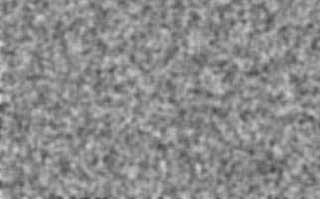
Noi folosim rezultatele etapelor anterioare ca o hartă protuberanțe pentru a crea o imagine a suprafeței pantei. În acest scop, vom folosi un canal separat 1 (roșu) și canalul 2 (verde). Canalul 3 (albastru) pot fi ignorate, deoarece nu afectează filtrul de polarizare.
- Du-te la panoul Canale și selectați canalul Red (roșu).
- Aplica filtrul> Stilizare> Stampare (Filter> Stylize> Emboss). Introduceți următorii parametri: Unghi (unghi). 180 °; Înălțimea (înălțime). 1 pix. Efect (Sumă). 500%. Faceți clic pe OK.
- Selectați canalul verde (verde).
- Aplică gofrarea filtrului (Emboss) din nou, dar de data aceasta folosind valoarea unghiului (Unghi) 90 °, în loc de 180 °.
- În paleta Canale, faceți clic pe RGB. imaginea este în culori.
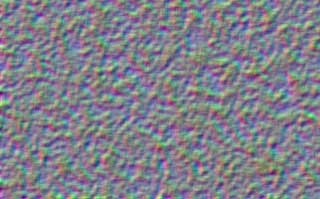
Acum, schimba perspectiva. Intinzandu bazei coboară la orizont. Ne-ar trebui să trageți colțurile la infinit, pentru a extinde suprafața apei complet la orizont, dar nu vom face asta. Stretching aproximativ 3000% va fi de ajuns. întindere prospectivă funcționează numai între 0 și 700%, așa că se întind până la 600%, de două ori. Ia-3600%.
- Du-te la paleta Straturi și de a debloca stratul de fundal (dublu clic pe acesta și faceți clic pe OK în caseta de dialog).
- Selectați instrumentul Zoom (Z) și, în timp ce țineți apăsată (Alt). Faceți clic de mai multe ori pe imagine pentru ao reduce aproximativ, la fel ca în imaginea de mai jos. Selectați Editare> Transformare> Perspective (Edit> Transform> Perspective).
- Trageți unul din colțurile de jos în direcția lățimii la 600% (lățimea poate fi văzută în setările de pe panoul de instrumente) și apăsați Enter.
- Apăsați pe Ctrl + Shift + T transforma pentru a aplica din nou.
- Zona Crop în afara panza. Pentru această pânză de defilare (Ctrl + A). și apoi se aplică Image> Crop (Image> Crop). Deselectează (Ctrl + D).
- Reduce înălțimea imaginii pentru a forma un pătrat (Alt + Ctrl + I) (debifati Menținerea raport de aspect și introduceți valoarea dorită). În acest exemplu, 1000 de 1000 de pixeli.
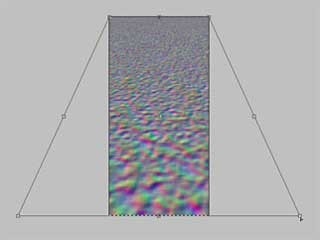
În realitate, valuri provoca rotație în reflecție, nu se schimbă. Ca urmare, nivelul de zgomot orizontal sunt reduse față de orizontală și verticală distorsiunea este absent. Acum, avem nevoie pentru a configura canalul de verde, pentru că schimbarea de perspectivă a provocat anti-aliasing aproape de orizont. Mai târziu, vom folosi motion blur pentru a remedia problema.
În primul rând configura Roșu canal (roșu):
- În paleta Canale, selectați canalul (Roșu) Roșu.
- Q. Faceți clic pentru a merge la modul Quick Mask (Quick Mask Mode).
- Selectați instrumentul Degrade (G) și negru-alb bețivan gradient liniar de jos în sus în imagine pentru a crea o mască de gradient.
- Apăsați Q. Pentru a reveni la modul standard. Avem un gradient de selecție.
- Se umple (Alt + Backspace) mediu gri (#dadada) culoare și deselectarea (Ctrl + D).
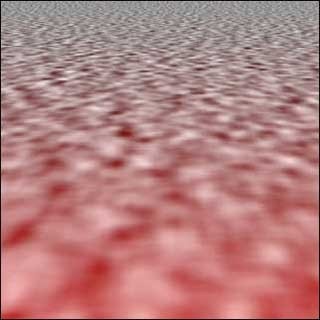
Acum regla Canalul verde (verde) într-un mod similar:
- În paleta Canale, selectați canalul (Verde) Green.
- Q. Faceți clic pentru a merge la modul Quick Mask (Quick Mask Mode).
- Selectați instrumentul Degrade (G) și, de data aceasta, trage un gradient liniar alb-negru de jos în sus pentru a oferi imaginea este ușor mai mare decât în etapa anterioară pentru a selecta partea îngustă în apropierea orizontului.
- Apăsați Q. Pentru a activa masca într-o selecție.
- Se umple (Alt + Backspace) mediu gri (#dadada) culoare și deselectarea (Ctrl + D).
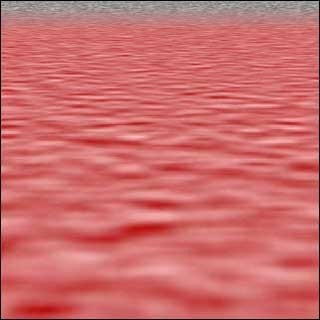
Iată cum ar trebui să arate harta de deplasare terminat cu canal ascuns albastru (albastru). Rețineți că, în canalul de verde, zona luminoasă este deplasată în sus de reflecție care reprezintă unghiul de înclinare în raport cu tine. zonele întunecate fac un unghi de înclinare de la tine. Poate se pare un pic confuz, deoarece creierul interpretează schimbarea de luminozitate destul de contrariul.
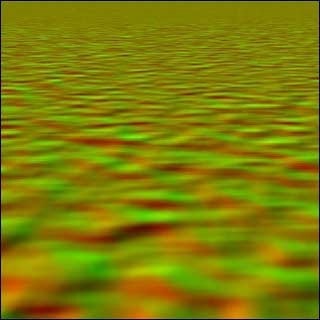
Salvați harta de deplasare (nu uitați că (Blue) canalul albastru trebuie să fie oprit) în format PSD cu „compatibilitate maximă“ ( «maximizați Compatibilitate»).
Pentru ca fișierele PSD sunt întotdeauna salvate cu „Maximizați Compatibilitate» ( «maximizați Compatibilitate»), selectați Editare> Preferințe> Gestionare fișiere (Editare> Preferințe> Manipulare fișiere) și meniul vertical Maximizarea PSD Compatibilitate fișier (Maximizarea PSD Compatibilitate fișier), selectați Always (întotdeauna).
Nota traducătorului: notați locația în care ați salvat harta de deplasare. Cu o hartă gata făcute, puteți crea rapid efectul suprafeței apei începând din a doua parte a lecției.
Partea a doua: crearea de apă de suprafață.
Vom crea un lac în vale.

În primul rând, trebuie să facem reflecție „plat“ pe care o vom distorsiona filtru mai târziu „Offset“. În acest exemplu, vom considera peisajul ca doar un obiect de fond.
- Selectați Rectangular Marquee Tool (M). determina în cazul în care ar trebui să fie de nivel și, de la linia orizontului selectat, a crea o zonă de imagine instrument de selecție de mai sus această linie. Clic dreapta și alegeți Feather (Pene). Setați valoarea la 1 pixel. și faceți clic pe OK. Copiați noul layer (Ctrl + J). Acest lucru va fi stratul de reflexie.
- Extindeți pânza în jos (Alt + Ctrl + C) (în caseta de dialog, specificați înălțimea și asigurați-vă că faceți clic pe caseta de sus din mijloc, cu o săgeată la panza a crescut numai în jos) pentru a face loc pentru reflecție.
- Selectați instrumentul Free Transform (Ctrl + T). click pe imagine, faceți clic dreapta și selectați Flip Vertical (Flip Vertical). Apoi, mutați imaginea pentru ao alinia cu partea de sus a imaginii. Faceți clic pe OK.

Aproape de orizont, aproape 100% din lumina reflectată de la suprafața apei. La o componentă mai mare unghi de reflexie devine mai mică, și astfel putem vedea culoarea apei. Culoarea apei este albastru inchis sau turcoaz, în cazul în care apa este limpede. Desigur, puteți face orice culoare a apei.
- Crearea unui nou layer (Shift + Ctrl + N) sub stratul de reflexie.
- Țineți apăsată tasta Ctrl. faceți clic pe pictograma strat într-o paletă cu straturi de reflexie. pentru a obține de selecție. Pe zona de strat de umplere creat în spatele culoarea dorită de reflecție. (Puteți schimba culoarea mai târziu, alegând Hue / Saturație (Nuanță / Saturație)). Deselectează (Ctrl + D).
- Adăugați strat mască la strat de reflexie (în straturile inferioare ale pătratului panoului gri cu un cerc alb în interior). Selectați instrumentul Degrade (G) și trageți un gradient liniar negru și alb de jos în sus, un pic înainte de a ajunge la orizont pentru a arăta fundul stratului turnat de culoare.

Acum, adăugați un pic de vânt. Înainte de a aplica o hartă de deplasare, am simula efectul undelor în depărtare. Distanța de blur depinde de dimensiunea imaginii și efectul vântului pe care doriți să obțineți.
- Selectați stratul de reflexie și țineți apăsată tasta Ctrl. click pe stratul de masca pentru a face un gradient de selecție.
- Blocați pixelii transparenți, făcând clic pe pictograma sub forma unei straturi paletă tablă de șah.
- Aplica filtrul pentru a respinge> Blur> Motion Blur (Filter> Blur> Motion Blur). Unghi (Unghi) 90 °. Setați valoarea Offset (distanța) ei înșiși (în funcție de imaginea și de efectul dorit) și apoi faceți clic pe OK.
- Se aplică din nou încețoșa (Ctrl + F).
- Deblocare pixeli transparente și deselectarea (Ctrl + D).

- Țineți apăsată tasta Ctrl. faceți clic pe pictograma cu un strat de reflexie pentru a obține selecția.
- Du-te la Filter> Distort> Offset (Filter> Distort> Displace). Introduceți valoarea de offset. Valoarea scalei orizontale trebuie să fie cu 50% mai mică decât valoarea scalei verticale (aproximativ 60 orizontal și 120 vertical. Valorile depind de imaginea). De asemenea, selectați Stretch (pentru a se potrivi Stretch) și repetați pixelii de frontieră (Repeat Edge Pixels). Faceți clic pe OK.
- În caseta de dialog, localizați fișierul salvat pe computer, harta de deplasare, și apoi faceți clic pe Deschidere (Open). să-l aplice.
- Deselectează (Ctrl + D).
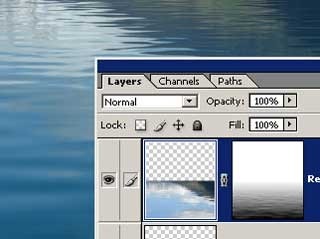
Acum, într-adevăr arată ca apa. Observați că masca strat este, de asemenea, distorsionat, deoarece este asociat cu un strat. Acest lucru face ca reflexia pentru a schimba unghiul suprafeței.
Vom mai face unele ajustări finale.
- Activați masca strat, făcând clic pe pictograma sa din paleta Straturi. apoi selectați Niveluri (Ctrl + L) și modificați nivelul de alb la 240 pentru a face suprafața transparentă ușor în apropierea orizontului.
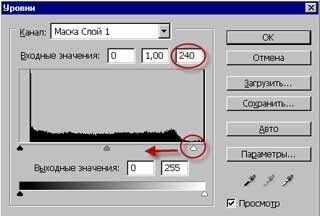
- După cum sa menționat mai sus, cu comanda Hue / Saturație (Nuanță / Saturație), puteți ajusta nuanța, saturația și luminozitatea unui strat cu culoarea de apă.
- Dacă linia de orizont pentru a obține prea clar, estompa ea instrument ușor neclaritate (R).
- În cele din urmă, tăiați marginile imaginii, în cazul în care re-pixeli la margini prea vizibile.
Traducător: Vladimir Nesterov | Sursa: photoshopcontest.com